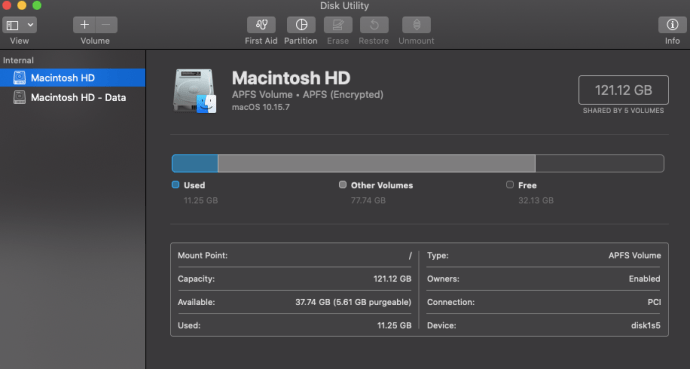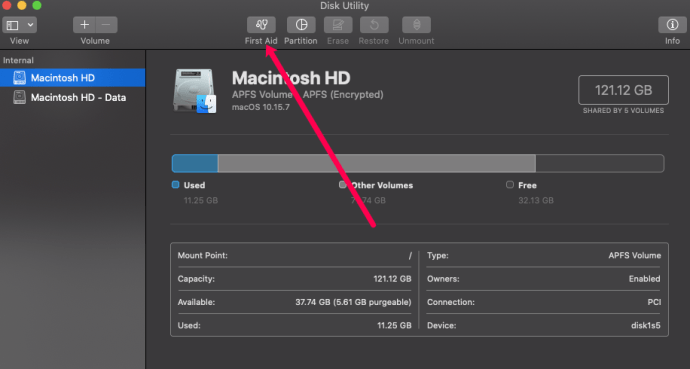Les Mac sont des ordinateurs assez solides qui fournissent un service fiable dans presque toutes les situations; ce sont généralement des bêtes de somme, poussant de l'avant dans des situations qui donneraient un écran bleu de la mort sur un PC Windows. Cependant, bien que rares, des problèmes peuvent survenir et vont survenir; c'est inévitable, en ce qui concerne la technologie.
Ces problèmes sont d'autant plus frustrants en raison de leur rareté, et ils peuvent avoir besoin d'un peu de travail pour les résoudre. L'un des problèmes les plus frustrants que je puisse rencontrer est un disque dur externe qui ne s'affiche pas sur un Mac. Même lorsque vous avez suivi tous les conseils de dépannage de base, il se peut qu'il ne s'affiche pas. Dans cet article, nous vous expliquerons comment faire apparaître votre disque dur externe.
Comment connecter votre disque dur
Commençons par vérifier que vous avez correctement connecté votre disque dur externe et parcourons quelques étapes de configuration de base. Les étapes peuvent varier en fonction de la version de votre logiciel, donc si nous avons manqué une étape, vérifiez L'article d'Apple ici . Nous utilisons Catalina et Sierra, mais les instructions sont toutes assez similaires.
Les disques externes sont un moyen peu coûteux d'étendre le stockage sans avoir à remplacer le disque dur interne. Tout ce que vous avez à faire est de connecter le disque dur externe à votre Mac ou Macbook. Vous pouvez utiliser le port Thunderbolt, USB ou même USB-C selon le modèle que vous utilisez.

À partir de là, le Finder devrait s'ouvrir et afficher votre lecteur externe. S'il n'apparaît pas dans le Finder, cependant, il apparaîtra sûrement dans l'Utilitaire de disque dans Utilitaires.

Il s'agit d'un sous-dossier dans le dossier Applications, avec un tournevis croisé et une clé sur l'icône du dossier, tandis que l'Utilitaire de disque ressemble à un disque dur en cours d'examen avec un stéthoscope. Les deux seront beaucoup référencés.

Si vous avez du mal à le trouver, ouvrez simplement le Finder (l'icône qui ressemble à un visage bleu et gris) et cliquez sur 'Applications' sur le côté gauche. Ensuite, utilisez la barre de recherche dans le coin supérieur droit pour rechercher votre Utilitaire de disque.

À partir de là, vous pouvez résoudre le problème et généralement le résoudre.
Si votre disque dur externe n'apparaît toujours pas, nous avons quelques conseils de dépannage simples pour réparer un disque dur externe qui ne s'affiche pas sur Mac.
Tout d'abord, nous allons vérifier les bases, et à partir de là, nous nous assurons que macOS est configuré pour afficher les lecteurs externes, peut monter le lecteur et que le lecteur n'a aucune erreur sur le disque lui-même ou sur sa structure de fichiers.

Dépannage
Commençons par vérifier toutes les bases. Prenez l'habitude de le faire avec tous les problèmes informatiques, car cela peut économiser du temps, de l'argent et des tracas à long terme. Après tout, personne ne veut perdre une demi-journée parce qu’il n’a pas réalisé que quelque chose n’était tout simplement pas branché correctement.
- Vérifiez que le câble reliant le disque dur à votre Mac est correctement connecté.
- Vérifiez que le disque dur externe est alimenté s'il en a besoin.
- Vérifiez l'état du câble et échangez-le si vous en avez un de rechange.
- Changez le câble d'alimentation du disque dur si vous en avez un de rechange.
- Essayez une autre prise murale s'il y en a une à proximité.
- Redémarrez votre Mac pour voir s'il s'agissait d'un programme ouvert ou d'une application empêchant la détection du lecteur.
- Assurez-vous que le lecteur a été formaté. Certains lecteurs importés sont complètement vides et, bien que macOS doive les détecter et proposer de les formater, cela ne fonctionne pas toujours.
- Essayez de connecter le lecteur externe à un autre ordinateur pour voir s'il fonctionne sur celui-ci pour exclure tout dommage au lecteur lui-même.
- Assurez-vous que votre disque ne dispose pas ou n'utilise pas de fonction d'économie d'énergie ou de mise en veille. Éteignez-le si c'est le cas.
- Vérifiez que le disque est suffisamment alimenté. Un câble USB transporte 5V et s'il s'agit de la seule source d'alimentation du lecteur, cela peut ne pas être suffisant. Utilisez un câble d'alimentation USB si vous pensez que c'est le problème.
En fonction de ce que vous trouvez ici, vous pouvez dépanner le lecteur ou votre Mac.
Tout d'abord, assurez-vous que le Finder affiche les icônes de lecteur. Par défaut, il n’affiche pas beaucoup et le paramètre permettant de ne pas afficher les disques externes peut être activé.
- Ouvrez une fenêtre du Finder.
- Sélectionnez Préférences et l'onglet Général.
- Assurez-vous que la case à côté de Disques externes est cochée.
Si la case est cochée, passez à la correction du disque dur externe qui ne s'affiche pas sur Mac.

Montez le lecteur dans le Finder
Si vous pensez que le lecteur fonctionne correctement, voyons si nous pouvons le connecter manuellement à macOS. Pour cela, nous devons le monter. Cela devrait être fait automatiquement lorsque macOS détecte le lecteur, mais cela ne fonctionne pas toujours.
- Connectez le lecteur s'il n'est pas déjà connecté.
- Ouvrez Utilitaires et Utilitaire de disque.
- Assurez-vous que le disque est répertorié dans la fenêtre de gauche. Il doit être étiqueté Disque externe.
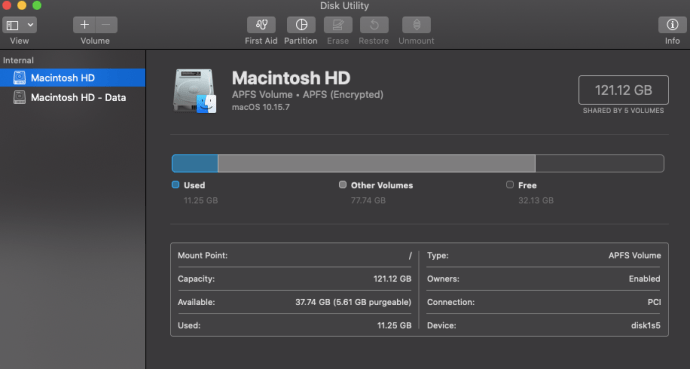
- Recherchez un volume si le disque est présent. Si un volume est présent mais non monté, il doit être grisé ici.
- Mettez le volume en surbrillance et sélectionnez Monter. Le volume doit passer du gris à la normale pour indiquer qu'il a été monté.
- Ouvrez le Finder et accédez au lecteur dans Périphériques.
Si cela ne fonctionne pas, vous devrez peut-être utiliser l'utilitaire Vérifier le disque pour vous assurer que tout fonctionne comme il se doit.
- Ouvrez Utilitaires et Utilitaire de disque.
- Mettez en surbrillance le volume grisé.
- Sélectionnez Premiers soins en haut au centre.
- Sélectionnez Exécuter pour effectuer des diagnostics de disque et résoudre les problèmes.
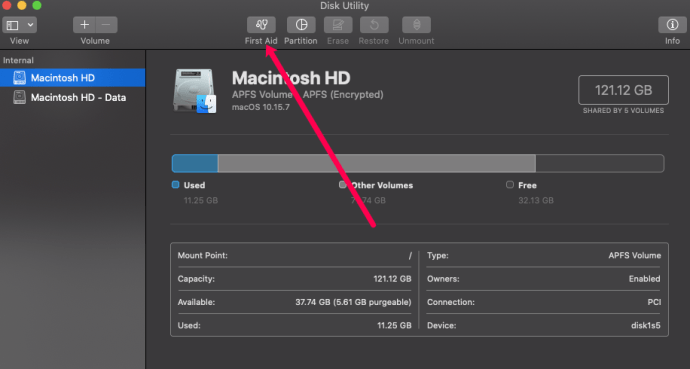
L'exécution de First Aid sur un disque externe est un moyen utile de s'assurer que le format ou la structure du fichier ne contient aucun défaut ou problème. S'il y en a, First Aid les corrigera et macOS devrait alors monter le disque sans autre tracas.
cómo detener las actualizaciones de Windows 10
Questions fréquemment posées
Les Mac, aussi simple que semble l’interface, peuvent être assez compliqués pour un système d’exploitation. C’est pourquoi nous avons inclus ici des informations supplémentaires que vous pourriez avoir besoin de connaître.
Mon utilitaire de disque dit «Disque corrompu», qu'est-ce que cela signifie?
Si vous voyez votre disque dur externe mais recevez l'erreur «Disque corrompu», les solutions sont nombreuses. Votre premier problème peut être que le disque dur externe n'est pas formaté correctement pour fonctionner avec votre Mac. Vous pouvez reformater le disque externe à l'aide de l'Utilitaire de disque.
Suivez simplement les instructions ci-dessus pour accéder au lecteur et cliquez sur «Effacer» (oui, vous devez effacer le lecteur pour le reformater). Cliquez sur le menu déroulant pour le format et sélectionnez «ExFat». Cliquez sur effacer. Maintenant, votre disque dur externe devrait apparaître correctement.
Je ne veux pas effacer mon disque dur externe pour le réparer. Y a-t-il une solution à cela?
Comme nous l'avons vu, il vous suffit parfois d'effacer et de reformater votre disque dur pour qu'il fonctionne correctement. Si vous avez parcouru les étapes ci-dessus et que vous n'avez pas encore fait fonctionner votre disque dur externe, vous devez si possible transférer le contenu de ce disque sur un autre appareil (tel qu'un PC Windows).
De cette façon, vous pouvez décharger tous les fichiers importants, puis utiliser votre Mac pour reformater le disque dur et le faire fonctionner correctement.
Vous avez d'autres moyens de réparer le disque dur externe qui n'apparaît pas sur Mac? Parlez-nous-en ci-dessous si vous le faites!